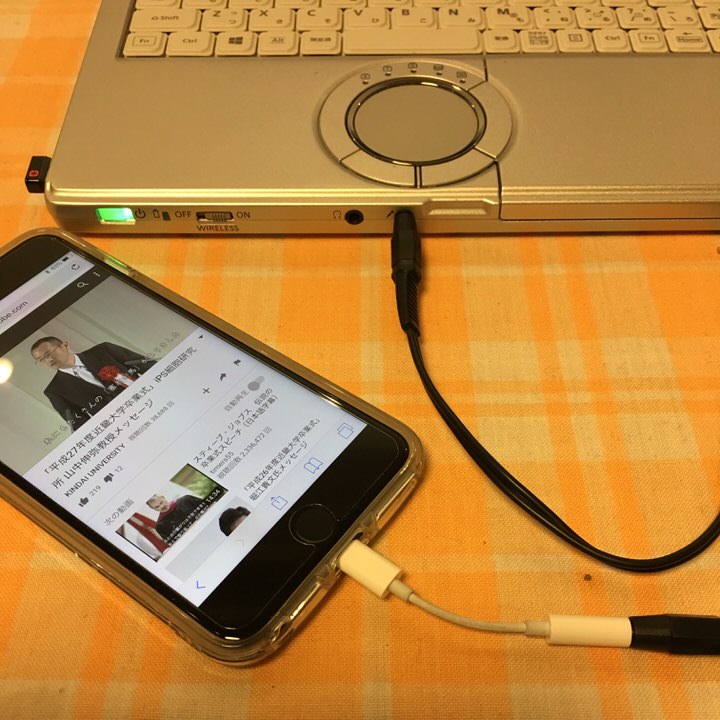最近、音声入力に挑戦中ですが、昨日このサイトを見て本当だったらすごいなあと思いました 。
音声入力で業務効率アップ!長文ライティングはGoogleドキュメントがおすすめ!(ブログ執筆など) – ウェブ企画ラボ
善は急げと、 iPhone と音声ケーブルをつないでYouTube のスピーチで文字起こしをしてみました。使わせていただいたスピーチはこちらです。(スピーチは何でも良かったのですが、山中教授はファンなので、ついこちらを選んでしまいました・・・)
結果は5分ほど何もしないで放置していましたが、全てが文字に変換されていて、その性能に驚きました。今まで使っていたiPhoneの音声入力は句読点や改行なども音声で入れることが出来て便利だったのですが、考えながら話す私には合っていなかったのか、あまり入力スピードを上げられませんでした。Googleドキュメントは、後で漢字変換のチェックをしながら句読点を入れるタイプで、私には向いているかもしれません。
やり方はとっても簡単。
やり方はとっても簡単。Googleドキュメントを開いたら、ツール→音声入力をクリック。すると左側にマイクのマークが出てきますので、それを押すとマイクの色が変わりますので、色が変わったら音声入力スタートです。
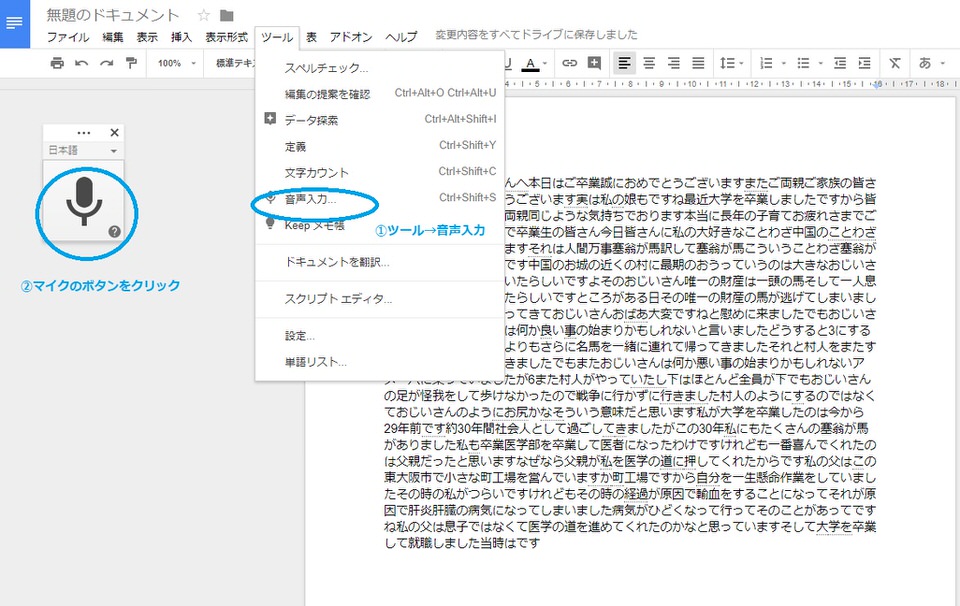
音声入力として使う。考えながらゆっくり話すと、むしろ誤変換する。
スピーチの文字起こしは、自然な速さで話しているので変換が比較的スムーズなのですが、考えながらゆっくり話す音声入力をすると、言いよどんだりして自然なスピードではなかったせいか誤変換が多くなりました。
雑音を減らすのには、ヘッドセットや音声ケーブルがあると便利。
私が持っているヘッドセットや音声ケーブルはどちらもそんなに高価なものではありませんが、雑音を拾わないためにもヘッドセットなどはあると便利です。音声ケーブルはダイソーで買ったものですが、問題なく使えました。
句読点、改行などは反応してくれないので、後で修正が必要。
句読点や「」などは音声で命令できないので、後でキーボードから修正しなければいけません。改行もないので文字列は連続して出力されます。しかし音声入力と同時進行で句読点などをキーボードで打っていける点は便利です。
あるいは、後でまとめて修正すると割り切ってしまえは、特に困ることはありません。
文体が話し言葉っぽい人やスッキリ要点をまとめられる人は音声入力が向いている。
音声入力は、文体が話し言葉の人や、話す前に内容をまとめてスッキリと話せる人にはピッタリです。私はiPhoneの音声入力を使っても、句読点をどこにしようなどと考えて、もう一つ入力スピードが上がらなかったので、まずはGoogleドキュメントの音声入力で、一つの話しをまとめて話せるように練習していきたいと思っています。どうもこの辺りの上手い下手は慣れも関係しているようです。
いずれにせよ、こんな便利なものが出来てくると、書くという行為も随分変わってきそうな気がします。